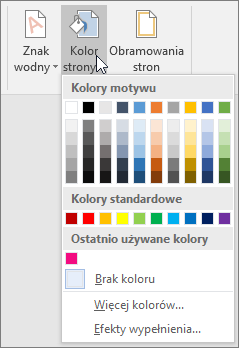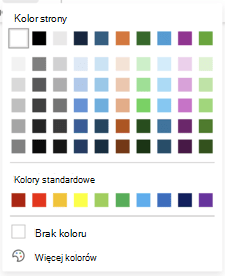Aby uatrakcyjnić wygląd swoich dokumentów, dodaj kolor tła za pomocą przycisku Kolor strony. Możesz również dodać znak wodny.
Dodawanie lub zmienianie koloru tła
-
Przejdź do obszaru Projektowanie > Kolor strony.
-
Wybierz odpowiedni kolor w obszarze Kolory motywu lub Kolory standardowe.
-
Jeśli nie widzisz odpowiedniego koloru, wybierz pozycję Więcej kolorów, a następnie wybierz kolor w polu Kolory .
-
Aby dodać gradient, teksturę, deseń lub obraz, wybierz pozycję Efekty wypełnienia, a następnie przejdź do obszaru Gradient, Tekstura, Deseń lub Obraz i wybierz odpowiednią opcję.
-
Wzorce i tekstury są powtarzane (rozmieszczane sąsiadująco), aby wypełnić cały obszar strony. Jeśli zapiszesz dokument jako stronę internetową, tekstury zostaną zapisane jako pliki JPEG, a desenie i gradienty zostaną zapisane jako pliki PNG.
Usuwanie koloru tła
-
Przejdź do obszaru Projektowanie > Kolor strony.
-
Wybierz pozycję Brak koloru.
Zmienianie koloru tła
-
Przejdź do obszaru Projektowanie > Kolor strony.
-
Wybierz odpowiedni kolor. Jeśli nie widzisz odpowiedniego koloru, wybierz pozycję Więcej kolorów , a następnie wybierz kolor z dowolnej opcji w polu Kolor .
Porada: Aby wybrać kolor z pliku, wybierz obraz, wybierz wielokropek ... i wybierz pozycję Nowy z pliku.
Usuwanie koloru tła
-
Przejdź do obszaru Projektowanie > Kolor strony
-
Wybierz pozycję Brak koloru.
Dodawanie lub zmienianie koloru tła
-
Przejdź do pozycji Układ>Kolor strony.
-
Wybierz odpowiedni kolor w obszarze Kolory strony lub Kolory standardowe.
-
Jeśli nie widzisz odpowiedniego koloru, wybierz pozycję Więcej kolorów, a następnie wybierz kolor w oknie dialogowym Selektor kolorów.
Usuwanie koloru tła
-
Przejdź do pozycji Układ > Kolor strony.
-
Wybierz pozycję Brak koloru.
Motywy umożliwiają formatowanie całego dokumentu. Aby uzyskać więcej informacji, zobacz Stosowanie motywów